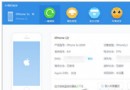iphone6 plus怎麼設置自定義鈴聲
編輯:蘋果手機教程
1.、打開最新本itunes軟件,選擇菜單欄的“文件”-“將文件添加到資料庫”

2、選擇要做鈴聲的歌曲,單擊“打開”

3、歌曲會出現在“資料庫”的“音樂”裡右擊歌曲,選擇“顯示簡介”

4、選擇“選項”填上“起始時間”和“停止時間”(在40秒以內),-“確定”
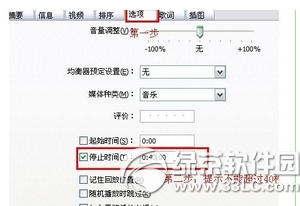
5、再右擊歌曲,選擇“創建ACC版本”

6、出現同樣文件名,但時長在40秒以內的文件
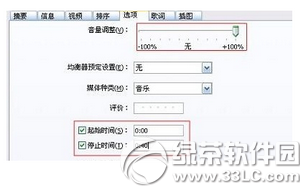
7、右擊新創建的歌曲,選擇“在windows資源管理器中顯示”,把“m4a”格式改成“m4r”,在跳出的窗口選擇“是”即可
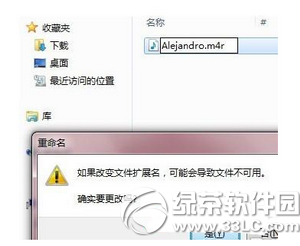
8、檢查:在“itunes”菜單欄“編輯”裡找到“偏好設置”打開在“常用”-“源”裡的“鈴聲”前面打鉤,然後“確定”
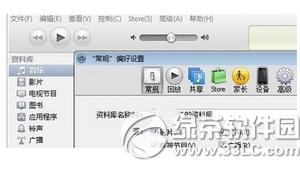
9、就可以在“資料庫”裡看到“鈴聲”打開“鈴聲”,就可以看到你的文件有沒有被轉成鈴聲
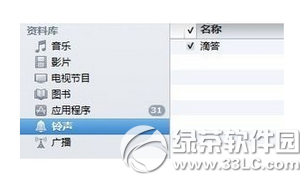
10、然後在“設備”裡打開“iphone”選擇“鈴聲”,在“同步鈴聲”項打鉤,選擇“所有鈴聲”,或者“選定鈴聲”,然後選擇“同步”,即可。
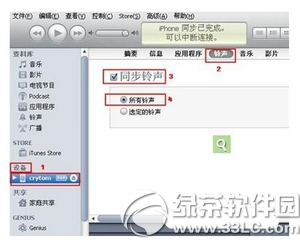
11、成功同步“鈴聲”以後 鈴聲會出現在手機的“設置”-“聲音”-“鈴聲”-“自定”裡面要用這個鈴聲,只需選擇就可以了。
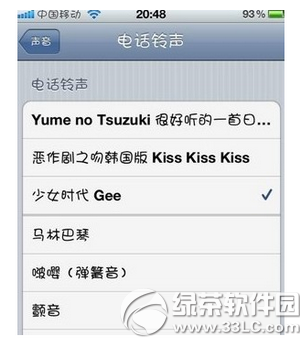
- 上一頁:iOS9.2升級圖文教程
- 下一頁:ios9.2卡不卡有沒有必要升級?
相關文章
+- iOS獲得以後裝備型號等信息(全)包括iPhone7和iPhone7P
- xcode8提交ipa掉敗沒法構建版本成績的處理計劃
- Objective-C 代碼與Javascript 代碼互相挪用實例
- iOS開辟之UIPickerView完成城市選擇器的步調詳解
- iPhone/iPad開辟經由過程LocalNotification完成iOS准時當地推送功效
- iOS法式開辟之應用PlaceholderImageView完成優雅的圖片加載後果
- iOS Runntime 靜態添加類辦法並挪用-class_addMethod
- iOS開辟之用javascript挪用oc辦法而非url
- iOS App中挪用iPhone各類感應器的辦法總結
- 實例講授iOS中的UIPageViewController翻頁視圖掌握器
- IOS代碼筆記UIView的placeholder的後果
- iOS中應用JSPatch框架使Objective-C與JavaScript代碼交互
- iOS中治理剪切板的UIPasteboard粘貼板類用法詳解
- iOS App開辟中的UIPageControl分頁控件應用小結
- 詳解iOS App中UIPickerView轉動選擇欄的添加辦法